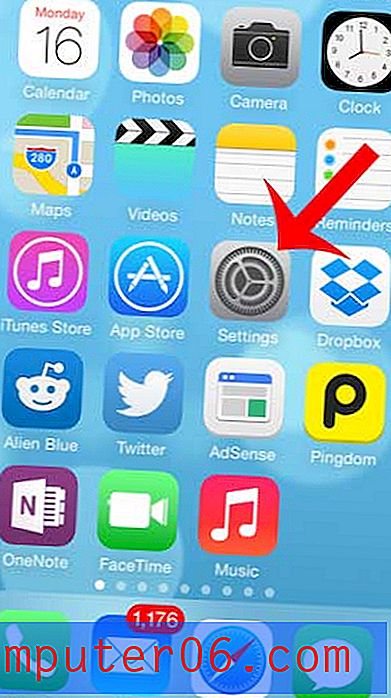Slik endrer du dato og klokkeslett på en iPhone
Sist oppdatert: 20. mars 2019
De fleste av innstillingene på din iPhone kan endres, og klokken og datoen er intet unntak. De fleste iPhone-brukere har sannsynligvis iPhonene sine konfigurert til automatisk å oppdatere klokken og datoen basert på deres nåværende tidssone, men denne automatiske oppdateringen kan deaktiveres slik at disse elementene kan oppdateres manuelt.
Guiden vår nedenfor viser deg hvordan du bytter fra automatisk til manuell oppdatering, og viser deg hvordan du endrer dato og klokkeslett på enheten din.
Hvordan endre dato på iPhone - Rask oppsummering
- Åpne Innstillinger- appen.
- Velg alternativet Dato og tid .
- Trykk på knappen til høyre for Sett automatisk for å slå den av.
- Trykk på datoen, og skriv deretter inn ønsket dag.
For ytterligere informasjon og bilder av hvert trinn, fortsett til delen nedenfor.
Endre tid og dato manuelt på en iPhone 6 Plus
Trinnene i denne artikkelen ble utført på en iPhone 6 Plus, i iOS 8.1.2. Disse trinnene kan variere på forskjellige versjoner av iOS.
Merk at dette vil slå av de automatiske klokkeslett- og datoinnstillingene på din iPhone. Det betyr at du må oppdatere klokken manuelt når du bytter tidssoner, eller for sommertid.
Hvis du vil lære mer om de forskjellige funksjonene på iOS 8 iPhone, kan du lese denne artikkelen.
Trinn 1: Trykk på Innstillinger- ikonet.

Trinn 2: Bla nedover og velg alternativet Generelt .
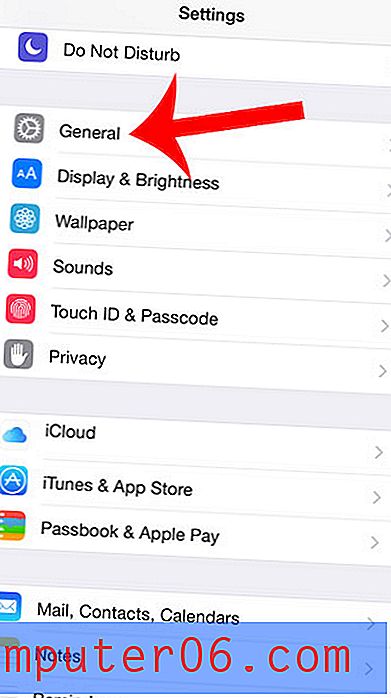
Trinn 3: Bla nedover og velg alternativet Dato og tid .
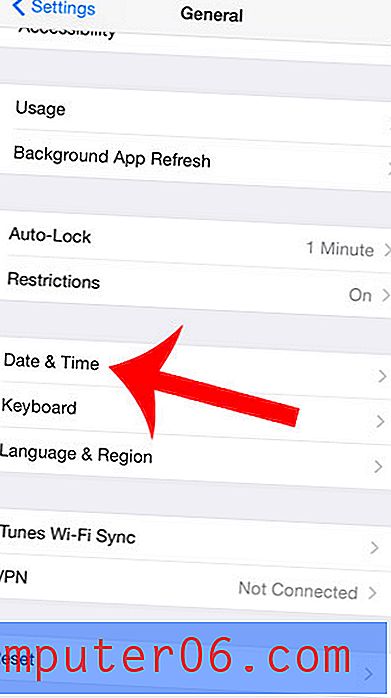
Trinn 4: Trykk på knappen til høyre for Angi automatisk .
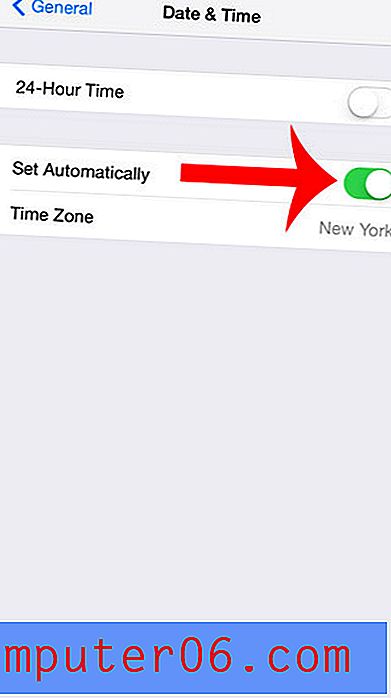
Trinn 5: Trykk på datoen eller klokkeslettet, og bruk deretter rullehjulene til å legge inn nye verdier manuelt. Du kan trykke på knappen Generelt øverst til venstre på skjermen for å gå tilbake til forrige skjermbilde når du er ferdig.
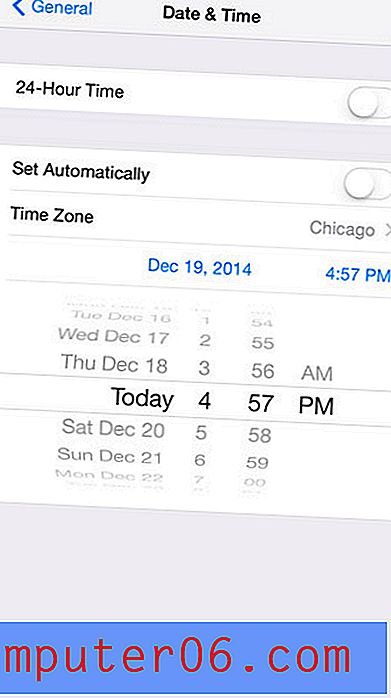
Merk at en feil dag og tid på iPhone-enheten din kan føre til at noen apper og nettsteder oppfører seg feil. Hvis du har problemer med å bruke en app eller et nettsted som du tidligere hadde kunnet bruke uten problemer, kan den manuelle datoen og klokkeslettet du skrev inn være skylden.
Vil du endre hvordan iPhone 6 Plus-skjermen ser ut? Endre skjermzoominnstillingen, og velg fra standard- eller zoomet-alternativet.